Word sneltoetsen die je verder brengen dan kopiëren en plakken

Kopiëren en plakken: waarschijnlijk doe je het tientallen keren per dag. Even snel een stuk tekst dupliceren met Ctrl + C en Ctrl + V – dat zit er bij de meesten wel ingebakken. Maar wist je dat er nog veel meer Word sneltoetsen zijn die je werkdag een stuk soepeler maken? Denk aan razendsnel een datum invoegen, een hele alinea selecteren of met één druk op de knop een fout herstellen.
Tijd besparen in Word klinkt misschien klein, maar het kan je werkdag echt lichter maken. Zeker als je vaak onder druk werkt of snel moet schakelen. Met deze handige Word sneltoetsen win je niet alleen tijd, maar houd je ook meer rust en overzicht.
Waarom Word sneltoetsen onmisbaar zijn
Word sneltoetsen lijken misschien klein, maar ze maken in de praktijk een groot verschil. Elke keer dat je met de muis naar het lint gaat om op een knop te klikken, verlies je een paar seconden. Dat lijkt weinig, maar tijdens het uitwerken van notulen, rapporten of brieven loopt dat flink op.
Met sneltoetsen blijf je bovendien in je flow. Je handen blijven op het toetsenbord en je werkt sneller en geconcentreerder. Vooral handig tijdens een vergadering of als je manager om een snelle aanpassing vraagt.
Nog een voordeel: je lichaam dankt je ervoor. Minder klikken met de muis betekent minder belasting van je pols en schouder. Zeker als je veel achter elkaar typt, scheelt dat echt.
En misschien wel het handigste: veel Word sneltoetsen werken óók in Outlook en Excel. Dus alles wat je leert, neem je automatisch mee naar andere programma’s.
De meest gebruikte Word sneltoetsen op een rij
Tekstbewerking
- Ctrl + Z -> Ongedaan maken (je redder in nood!)
- Ctrl + Y -> Actie opnieuw uitvoeren
- Ctrl + Backspace -> Hele woord links van de cursor verwijderen
- Ctrl + Delete -> Hele woord rechts van de cursor verwijderen
- Ctrl + Shift + pijltjestoets -> Tekst per woord selecteren
1x indrukken = 1 woord, 2x = 2 woorden, en houd je de toets ingedrukt, dan selecteer je steeds verder.
Tekstopmaak
- Ctrl + I -> Cursief
- Ctrl + U -> Onderstrepen
- Ctrl + E -> Centreren
- Ctrl + L -> Links uitlijnen
Navigeren en selecteren
- Ctrl + A -> Alles selecteren
- Ctrl + pijltjestoets -> Spring per woord door je tekst
- Shift + pijltjestoets -> Tekst selecteren
- Home/End -> Naar begin of einde van een regel springen
Documentbeheer
- Ctrl + S -> Opslaan
- Ctrl + O -> Openen
- Ctrl + P -> Printen
- Ctrl + W -> Sluiten
Zoeken en vervangen
- Ctrl + F -> Zoeken in je document
- Ctrl + H ->Alles vervangen in één keer
Met deze 5 Word sneltoetsen win je elke dag tijd
Natuurlijk zijn er tientallen handige sneltoetsen, maar deze vijf gebruik je als secretaresse waarschijnlijk het vaakst. Ze besparen je elke dag tijd en maken je werk net wat makkelijker.
- Ctrl + Z -> Ongedaan maken
Een tikfout in je notulen of per ongeluk een alinea verwijderd? Met één toets ben je meteen terug bij de vorige versie. - Ctrl + H -> Vervangen
Staat er overal “Jan” terwijl het “Johan” moet zijn? Met Ctrl + H pas je dat in één keer in je hele document aan. - Ctrl + S -> Opslaan
Werk je onder tijdsdruk? Regelmatig opslaan voorkomt dat je uren werk kwijtraakt. - Ctrl + A -> Alles selecteren
Handig bij het samenvoegen of opmaken van complete notulen of rapporten. - Ctrl + F -> Zoeken
Als iemand je vraagt: “Wat stond er ook alweer over die leverancier?” Met Ctrl + F vind je het in seconden.
Word sneltoetsen voor wie nét een stapje verder wil
Ken je de standaardcombinaties al uit je hoofd? Dan is het tijd voor de extra sneltoetsten die je nog meer tijd besparen.
- Alt + Shift + D ->Datum invoegen
- Alt + Shift + T -> Tijd invoegen
- Ctrl + Shift + > of < -> Lettergrootte aanpassen
- Ctrl + 1, Ctrl + 2, Ctrl + 5 -> Regelafstand aanpassen
- Ctrl + Shift + L -> Opsommingstekens toevoegen
- Alt + Shift + → of ← (pijltje naar links of rechts) = een niveau verhogen of verlagen
- Ctrl + Enter -> Nieuwe pagina
- Ctrl + K -> Hyperlink invoegen
- Alt + Ctrl + F -> Voetnoot invoegen
Word sneltoetsen onthouden? Zo maak je het jezelf makkelijk
- Begin klein: kies 2 of 3 favorieten en gebruik die dagelijks.
- Hang een spiekbriefje naast je toetsenbord of plak een post-it met de combinaties die je wilt leren.
- Herhalen is de sleutel: na een paar dagen gaat het vanzelf en weet je vingers precies wat ze moeten doen.
- Gebruik geheugensteuntjes – bedenk een ezelsbruggetje. Bijvoorbeeld: de S in Ctrl + S staat voor Save, en de F in Ctrl + F voor Find.
Veelgestelde vragen
- Zijn er sneltoetsen in Word die vaak vergeten worden?
Ja! Denk aan Ctrl + Q (alineaopmaak resetten), Alt + Shift + D (datum invoegen) en Ctrl + Enter (nieuwe pagina). Handig, maar vaak onbekend. - Kan ik mijn eigen sneltoetsen maken in Word?
Ja. Ga naar Bestand > Opties > Lint aanpassen > Toetsenbord aanpassen en stel je eigen combinaties in. Handig als je vaak dezelfde functie gebruikt. - Hoe zit het op een Mac?
Daar gebruik je meestal de Command-toets (⌘) in plaats van Ctrl. De meeste sneltoetsen werken verder hetzelfde.
Maak Word sneltoetsen jouw geheime wapen
Of je nu notulen uitwerkt, een rapport opmaakt of een brief typt: met sneltoetsen ben je sneller klaar en hou je meer energie over. Kies vandaag nog een paar favorieten, oefen ermee en ervaar hoe je werkdag soepeler én leuker wordt.
Wil je het complete overzicht van alle beschikbare sneltoetsen zien? Bekijk dan ook de sneltoetsenlijst van Microsoft.

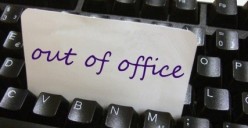





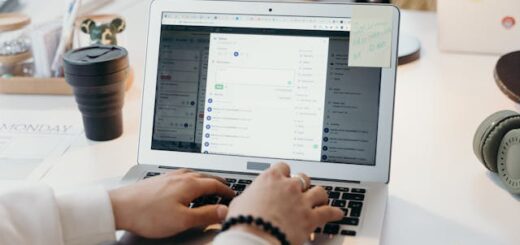

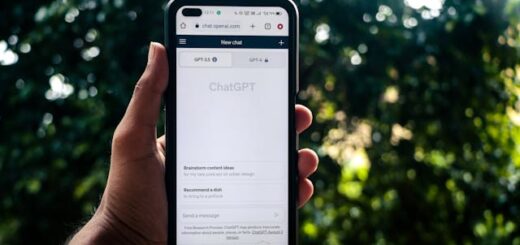









Volg ons